Insertar líneas de regresión en OpenOffice Calc
OpenOffice Calc permite la inclusión de curvas de regresión en todos los tipos de gráficos, a excepción de los Circulares y los de Stock (Cotizaciones).
Para insertar las líneas o curvas de regresión debes activar el Modo Edición de gráfico (por ejemplo, haciendo un doble clic sobre el gráfico) y a continuación:
- Selecciona una serie de datos, y selecciona el tipo de línea de regresión a insertar desde el menú contextual del gráfico, o...
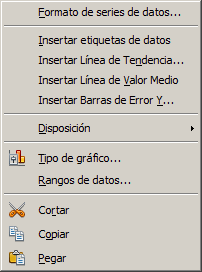
- Selecciona el tipo de línea de regresión a insertar desde el menú Insertar.
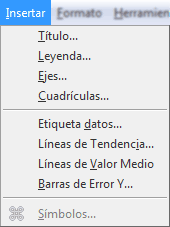
En el primer caso, que has seleccionado previamente un elemento serie de datos o un elemento punto de datos, la curva se insertará sólo para la serie seleccionada; en el segundo caso, se insertará para todas las series del gráfico.
Podrás insertar Líneas de Tendencia (de tipo lineal, logarítmica, exponencial o de regresión potencial), Líneas de Valor medio y Barras de Error para el eje Y.
Todas las líneas de regresión insertadas en el gráfico se mostrarán de forma automática en la leyenda; no ocurre lo mismo para las líneas de valor medio ni para las barras de error en el eje Y, que no serán mostradas.
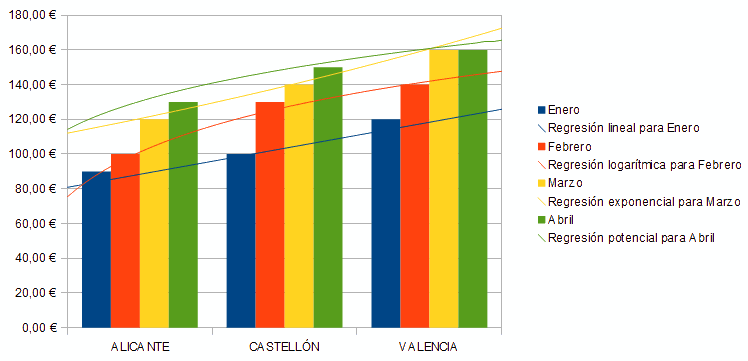
Las líneas de regresión y las líneas de valor medio insertadas tomarán el mismo color que la serie a la que corresponden; las líneas de error siempre se muestran en color negro, pero en cualquier caso podrás modificar su aspecto (ver Cambiar el formato de una línea insertada).